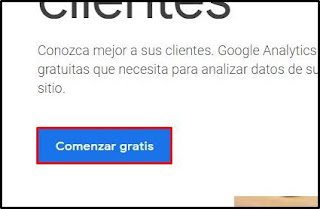¿Crear una cuenta de Google Analytics para mi blog en Blogger?... Si, ya que recordemos que la plataforma de google analytics permite el seguimiento de los sitio web o blogs y blogger es un cms que te permite crear y gestionar un blog de una excelente manera.
Un punto muy importante de aclarar es que, la plataforma de google analytics posee dos tipos de propiedades que se pueden utilizar y ellas son Google Analytics 4 y Universal Analytics. Pero, en este articulo solo se mostrara los pasos para crear un cuenta de google analytics con la propiedad Universal Analytics.
¿Qué es Universal Analytics? es una propiedad de la plataforma de Google Analytics pero es considerada una generación anterior. El UA esta dirigida solo para el análisis de sitios web, ya que desde el 14 de octubre del 2020 aparecería el Google Analytics 4.
¿Cómo crear una cuenta de Google Analytics?
La creación de una cuenta de analytics se divide en tres estaciones y las cuales son:
1- Configuración de la cuenta.
2- Configuración de la propiedad.
3- Acerca de su empresa.
Pero antes, se debe entrar a la plataforma de Google Analytics y para ello hacemos clic AQUÍ. Luego, harás clic en el botón comenzar gratis y para finalizar iniciaras sesión con tu cuenta de google.
Desde ahora en adelante, ya estarás dentro de la interfaz de google analytics y deberás seguir cada uno de los pasos que se te mostraran a continuación para lograr crear una cuenta en esta plataforma.
1- Configuración de la cuenta:
Paso 1: Ahora, deberás escribir el nombre de tu cuenta de analytics. Este nombre es obligatorio y puedes agregar tu propio nombre.
Paso 2: Luego, se te presentaran las opciones para la configuración de uso compartido de datos de la cuenta de analytics. Son un total de cuatro opciones y ellas son:
-Productos y servicios de Google.
-Comparativas.
-Asistencia técnica.
-Especialistas en cuentas.
En el caso de estas opciones, tu puedes elegir cual activar o desactivar para tu cuenta de google analytics. Después de seleccionar las que desees o no, entonces, deberás hacer clic en el botón Siguiente.
2- Configuración de la propiedad:
Paso 3: Tendrás que escribir el nombre de tu propiedad, es decir, el nombre de tu sitio web.
Paso 4: Agregaras la zona horaria de informes. Debes elegir primeramente el país y luego la hora.
Paso 5: Seleccionaras la moneda. Mayormente seleccionan el dolar estadounidense y para finalizar, hace clic en el botón Siguiente.
Paso 6: Realizaras clic en el botón opciones avanzadas y después activaras la opción para crear una propiedad Universal Analytics.
Paso 7: Ahora, tienes que añadir la url del sitio web y estar atento que el protocolo https este activado como se muestra en la siguiente imagen.
Paso 8: Deberás seleccionar la opción Crear solo una propiedad Universal Analytics y después, harás clic en el botón Siguiente.
3- Acerca de su empresa:
Paso 9: Seleccionaras la categoría. Google analytics te muestra una gran cantidad de categorías para tu sitio web pero tu seleccionaras la que mejor se adapte al contenido que compartas en el.
Paso 10: Añadirás el tamaño de la empresa. Google analytics te presentara cuatro categorías y cada una de ellas posee un promedio de empleados. Son las siguientes:
-Pequeña: de 1 a 10 empleados.
-Mediana: de 11 a 100 empleados.
-Grande: de 101 a 500 empleados.
-Muy grande: más de 500 empleados.
En cuanto a estas categorías, usted elegirá la que mejor represente a su sitio web. La opción "pequeña" es la mas seleccionada ya que mayormente son muy pocas personas las que administran un sitio web nuevo.
Paso 11: Analytics, te presentara un total de 10 opciones las cuales se basan en como vas a usar esta plataforma. Deberás elegir todas las opciones que correspondan a tu sitio web. Por ultimo, harás clic en Crear.
Paso 12: Se te presentara un aviso en donde deberás aceptar las condiciones del servicio, las condiciones adicionales y después harás clic en el boto Acepto.
En este punto, la cuenta de google analytics ya se encuentra creada en un 80% pero se necesitara realizar una configuración la cual se mostrara en los siguientes pasos y completara la creación de esta cuenta.
Paso 13: Después de finalizar con el "paso 12", google analytics te presentara un aviso el cual se refiere a las comunicaciones por correo electrónico y este contiene cuatro opciones las cuales activaras si tu lo deseas.
Paso 14: Ahora, realizaremos la configuración de la etiqueta de sitio web global (gtag.js), también conocida como la forma de vincular a Search Console con Google Analytics o la verificación de propiedad.
Paso 15: Primeramente, copiaremos la etiqueta gtag.js que nos presenta analytics completamente.
Paso 16: Entramos a blogger, después hacemos clic en Tema y después en Editar HTML.
Paso 18: Después, nos dirigimos a nuestro Google Search Console de nuestro blogger y hacemos clic en Ajustes.
Paso 19: Luego en Verificación de propiedad.
De esta manera concluimos con el proceso de la creación de una cuenta en google analytics y ademas de las asociación con search console. De esta forma nuestra cuenta de analytics se encuentra al 100%.
En conclusión:
El uso de Google Analytics en este 2021 es de gran importancia, esta herramienta te permite tener una seguridad en tu blog o sitio web ya que podrás observar de forma muy detallada el tiempo que un usuario pasa dentro de tu web, de que parte del planeta lo esta haciendo y mucho mas. Ademas, cada una de los funciones que esta plataforma presenta son indispensables.
¡Recuerda que siempre puedes comentar!